Som vi båda vet har Microsoft-kontot många kraftfulla funktioner. Mina användare använder Microsoft 365 office eller outlook. Så, oavsett orsaken bakom ändra Microsoft-kontots e-postadress, du måste vilja fortsätta använda funktionerna. När det gäller att byta finns det bara två scenarier, antingen känner du till e-postreferenserna och behöver sedan känna till handledningen för att ändra den. Eller så har du glömt e-postadressen och behöver därför byta till ett annat e-postkonto. Av denna anledning kom vi med detta omfattande inlägg för att hjälpa dig hantera dilemmat utan några krångel.
- Del 1. Ändra Microsoft-kontots e-postadress genom att lägga till ytterligare en e-post
- Del 2. Ändra Microsoft-kontots e-postadress genom att skapa en ny
Del 1. Ändra Microsoft-kontots e-postadress genom att lägga till ytterligare en e-post
Här i det här avsnittet ska vi utforska ett annat sätt att ändra Microsoft-kontots e-postadress och det också gratis, när du inte glömde referenserna. Se till att följa stegen noggrant för att undvika förlust av information från ditt Microsoft-konto.
Steg 1: Lägg till en färsk e-postadress först
- Du måste logga in på ditt Microsoft-konto följt av att välja "Din information" från toppen.
- Välj nu alternativet "Hantera hur du loggar in på Microsoft".
- När du har verifierat ditt konto väljer du "Lägg till e-post" för att skapa ett nytt alias.
- På nästa skärm kan du antingen skapa en ny e-postadress för att lägga till som alias eller lägga till en befintlig e-postadress. Klicka sedan på "Lägg till alias".
- När du lägger till en ny e-postadress kommer ett verifieringsmeddelande att skickas till ditt nya konto. Du måste verifiera att du är ägaren till kontot innan du fortsätter. För detta, klicka på "Verifiera" och kontrollera din e-post för bekräftelse.
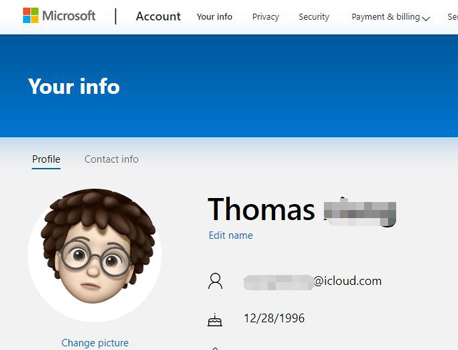
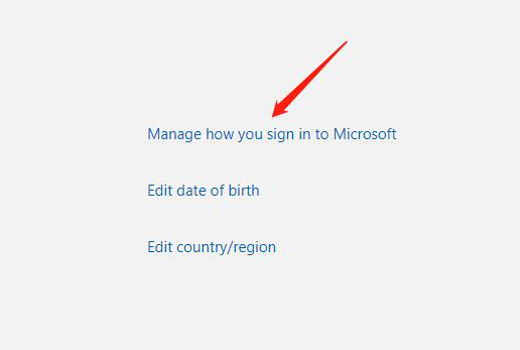
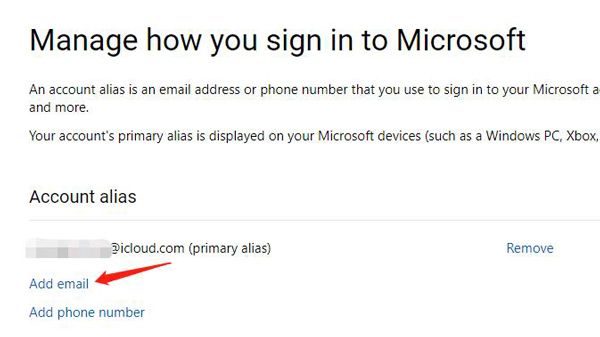
Steg 2: Ställ in ny e-post som primärt alias
Du kan också ställa in den nya e-postadressen som ditt primära alias. För att göra detta, besök Lägg till ett alias sida och fyll i informationen. Lats, klicka på "Lägg till alias".
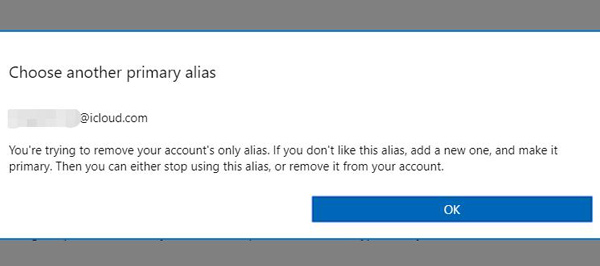
Steg 3: Ta bort e-postadressen som inte ska användas
För att utföra detta, klicka på "Ta bort" bredvid e-postadressen som du inte vill använda och följ anvisningarna.
Del 2. Ändra Microsoft-kontots e-postadress genom att skapa en ny
Åh, du kom bara inte ihåg din Microsoft-konto E-post och för att ändra det med en ny e-post är det enda alternativet du har kvar, eller hur? Tja, du kan förlora all din viktiga information och inställningar (som lagrades över ditt gamla Microsoft-konto) om du väljer att skapa en ny e-postadress för ett Microsoft-konto.
Om du fortfarande vill skapa en ny e-postadress för ett Microsoft-konto och vill registrera dig för alla andra tjänster som du använde med ditt tidigare Microsoft-konto, är här steg för steg handledning för dig.
Steg 1: Börja med att starta önskad /powser över din dator och gå sedan mot https://login.live.com/ och sedan, på inloggningssidan, måste du klicka på länken "Skapa en".
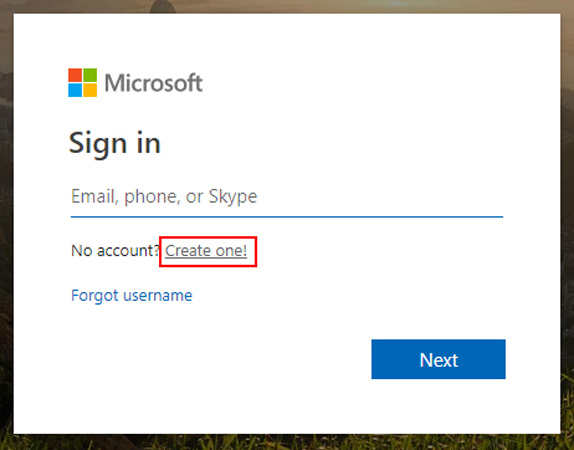
Steg 2: Därefter måste du antingen mata in den befintliga e-postadressen som vi har nämnt ovan eller så kan du också välja valfritt alternativ från "Använd ett telefonnummer istället" om du vill ställa in ditt telefonnummer som ditt Microsoft-konto . Eller "Skaffa en ny e-postadress" för att få en officiell Microsoft Services-aktiverad e-postadress. Vi har till exempel valt "telefonnummer".
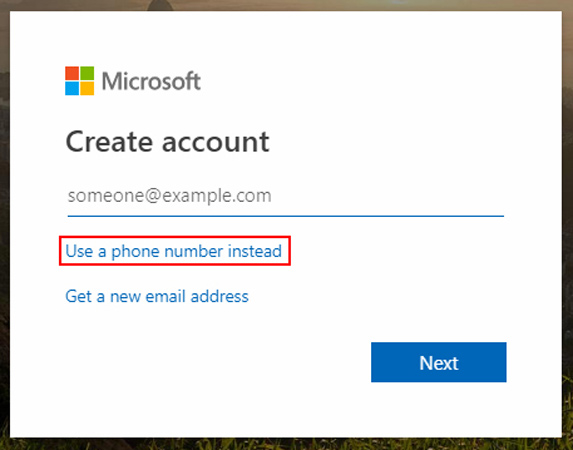
Steg 3: Ange nu ditt telefonnummer för att fortsätta med kontoskapandet. Sedan kommer du att bli ombedd att knappa in lösenordet för ditt Microsoft-konto och du är igång.
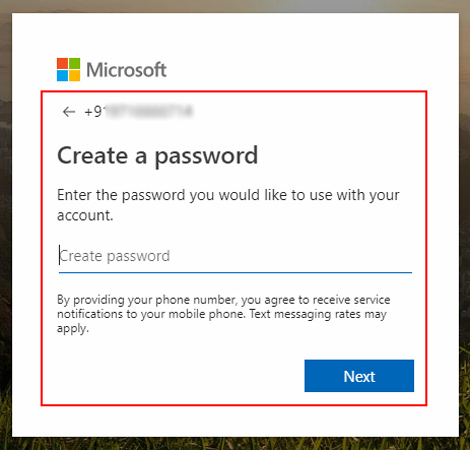
Steg 5: På den kommande skärmen hämtar du säkerhetskoden från ditt mobilnummer. Därefter, över sidan för att skapa konto, slå det i respektive fält följt av knappen "Nästa".
Steg 6: Slutligen måste du verifiera dina handlingar genom att skriva in rätt captcha-kod som visas på skärmen. När du är klar är du redo att få saker att rulla på ditt helt nya Microsoft-konto.
Som vi nämnde tidigare, om du inte kommer ihåg Microsoft-lösenordet, har du ingen chans att lägga till eller skapa ett nytt Microsoft-konto. Men det är inte en svår sak att återställa lösenordet med PassFab 4WinKey . Det är ett professionellt Windows-lösenordsåterställningsverktyg som rekommenderas av fler än 10 0000 användare. Upplev det genom att använda gratisversionen nedan.
Sammanfattning
Vi är glada över att kunna dela sådan viktig information med dig och är alltid dedikerade till att ge dig allt väsentligt relaterat till Windows. Vi hoppas att du nu är väl insatt i detaljerna i artikeln och att du nu kan ändra e-postadressen för Microsoft-kontot själv. Du kan interagera med oss genom att kommentera nedan och dela dina åsikter. Tack för att du läser!